
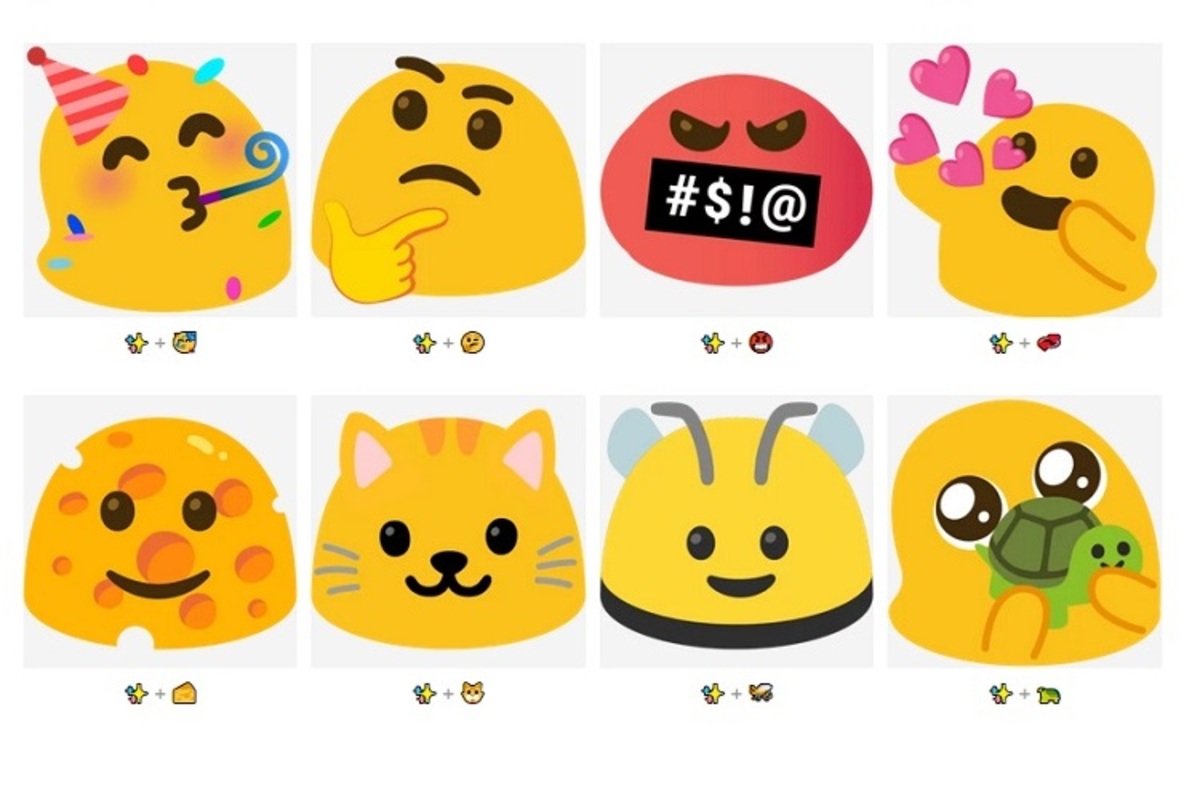
"Gboard" صفحهکلید رسمی Google دو روش برای دسترسی به استیکرهای محبوب اندروید ارائه میدهند که در ادامه به بررسی آنها میپردازیم.
فرارو-هنوز هم افراد زیادی هستند که به شکلکهای زرد و دوست داشتنی اندروید که سالها پیش به صفحه نمایش گوشی ها وارد شدند، علاقه زیادی دارند.
به گزارش فرارو، این ایموجیها ناگهان در سال ۲۰۱۷ ناپدید شدند. پس از مدتی بعضی از افراد احساس کردند که بجای یک شکلک مدرن واقع گرایانه، نیاز به یک شکلک ساده و بدون رنگ پوست و جنسیت نیاز دارند. آنها نیاز به شکلکهایی داشتند که اعضای چهره شان شامل چشم، دهان، بینی و دندان و موهای یک انسان نباشد! در اینجا نحوه بازگرداند این شکلکهای زرد دوست داشتنی اندروید را به شما آموزش میدهیم:

راههای زیادی برای بازگرداندن ایموجیهای اندروید وجود دارد، اما سادهترین راه از طریق Gboard است. صفحهکلید رسمی Google دو روش برای دسترسی به حبابها ارائه میدهد، بنابراین میتوانید آن را بهعنوان صفحهکلید پیشفرض خود اجرا کنید. در حال حاضر Gboard را میتوان بعنوان یکی از بهترین کیبوردهای اندروید و iOS نام برد. اگر از گوشیهای Pixel استفاده میکنید، Gboard قبلاً روی تلفن شما نصب شده است و صفحهکلید پیشفرض گوشی شماست (مگر اینکه آن را تغییر داده باشید.) در این شرایط شما نیاز به انجام کار خاصی ندارید.

کاربران سایر برندهای دستگاههای اندرویدی باید از طریق پلی استور، Gboard را دانلود و راه اندازی نمایند. پس از نصب، یک پنجره باز میشود و از شما میپرسد آیا آیا میخواهید آن را به صفحه کلید پیش فرض تبدیل کنید. بله را انتخاب کنید.پس از نصب Gboard روی دکمه emoji ضربه بزنید و به دنبال تب stickers بگردید. سپس صفحه را پایین آورده تا این دو برچسب را ببینید: "The Blobs Live On" و “Long Live the Blob”. در این جا استیکرهای زرد اندروید را مشاهده خواهید کرد. سپس Add را انتخاب کنید. مشاهده میکنید که این دو بسته اکنون در ردیف بالای Gboard قرار گرفته است. میتوانید هر کدام از این بستهها را باز کرده و یک ایموجی برای دوستان خود ارسال کنید.
یکی از ویژگی های جالب، متحرک بودن این حبابها میباشد؛ میتوان به عنوان یک GIF آنها را در برنامههای پشتیبانی شده به اشتراک گذاشت. در هر بسته ۲۴ ایموجی وجود دارد، بنابراین انتخاب محدودی خواهید داشت. اگر میخواهید از افزودن این بستهها صرف نظر کنید، میتوانید از قسمت search صفحه اصلی stickerها (سمت چپ بالای صفحه کلید) استفاده کنید. به عنوان مثال، با تایپ کردن "Angry blob" همه برچسبهایی به شما نشان داده میشود که با این توضیحات مطابقت دارند.
Emoji blob mash-ups

این روش از ویژگی Emoji Kitchen Gboard استفاده میکند که ترکیبی از دو شکلک ایجاد میکند. شما میتوانید یک چهره عصبانی و سپس یک چهره سرد تایپ کنید و در نهایت یک شکلک سرد عصبانی دریافت خواهید کرد. ویژگی "kitchen” از زمان راه اندازی بهروزرسانیهای زیادی دریافت کرده است، و یکی از آنها استفاده از ایموجیهای ✨ در ترکیب با دیگران برای ایجاد ترکیبهای لکهای است. برای این کار باید وارد قسمت Settings > Emojis, Stickers & GIFs شده و گزینه Emoji Stickers را در پایین فعال کنید. ازین پس هر زمان که شکلک ✨ را تایپ کردید و سپس آن را با شکلک دیگری مانند (لبخند، حیوان، برخی مواد غذایی) ترکیب کردید، ایموجیهای حبابی را مشاهده خواهید کرد.

شما نمیتوانید این استیکرها را وسط یک جمله با اندازه فونت معمولی وارد کنید. آنها برچسبهای بزرگی هستند که اندازه بزرگتری نسبت به ایموجیهای معمولی دارند و سبب مختل شدن مکالمه شما خواهند شد. میتوان اینطور استدلال کرد که حتی با اشغال قسمت بزرگی از صفحه نمایش احساسات بیشتری را منتقل خواهید کرد. این استیکرها در برنامههایی مانند emoji پشتیبانی نمیشوند. شما فقط میتوانید آنها را در پیام رسانها یا شبکههای اجتماعی مانند WhatsApp، Telegram، Signal، Twitter، LinkedIn و ... ارسال کنید.

منبع: androidauthority